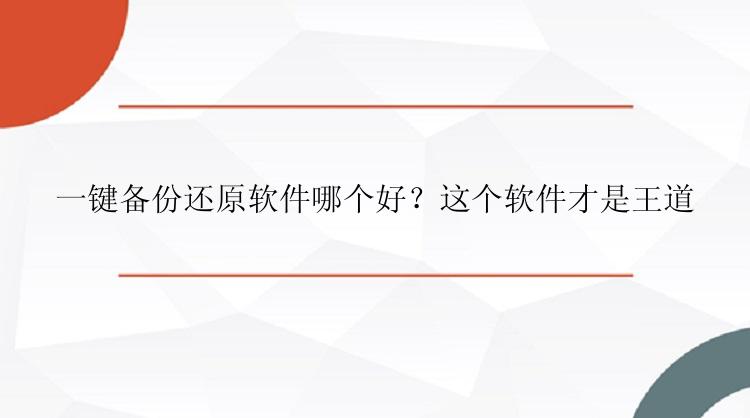
一键备份还原软件哪个好?谈到备份工具,很多人会想到Ghost。确实在之前,我们会用Ghost实现系统一键备份还原。如今采用UEFI架构的设备和GPT分区的硬盘越来越多,而Ghost对这些新技术的支持显得落后和无能。而且现在大家的电脑系统大多没有软驱,由于无法进入纯Dos,而且以前版本的Ghost无法在NTFS下运行,再加上Ghost操作比较复杂,给电脑小白们备份还原带来很大不便,后来出现了一键Ghost,不过也是需要一些知识储备,因此很多小白仍然在找好用的备份还原工具。
一键备份还原软件哪个好?这里我推荐大家使用备份专家,它真的是一款简单好用的备份还原工具。此软件的一键备份囊括智能备份、系统备份和系统克隆等功能,操作非常简单。赶紧下载使用它,会让你备份起来更轻松!
磁盘/分区备份操作步骤
步骤1.在官网下载备份专家(EaseUS Todo Backup Home)安装并运行。
步骤2.创建磁盘备份任务
① 选择需要备份磁盘/分区;
② 选择备份的存放位置;
③ 点击立即备份即可,等待备份完成。
如果你对备份有更高的要求,可以在备份前,点击“选项”进行个性化设置,关于这些高级功能的详细介绍,请访问备份专家用户指南!
提示:
◆ 备份选项、备份计划、备份过滤和备份通知不是备份的先决条件,如果不需要,可以不用设置。
步骤1.选择还原(或镜像还原)
步骤2.选择需要还原的历史版本
步骤3.设置还原到的磁盘位置
步骤4.您将会收到“确定要删除分区并开始磁盘还原吗”的提示,点击继续
注意:
◆进行磁盘/分区还原时,目标磁盘/分区上的数据将被覆盖,请注意选择正确的目标磁盘/分区。
一键备份还原软件哪个好?以上就是备份专家的一键备份操作教学,用户只需要简单点击就能快速备份文件和系统,这对于那些电脑小白来说,简直是一大福音。事不宜迟,赶紧下载备份专家,开始保障您的数据安全吧!






